Vous vous demandez comment obtenir des privilèges d'accès à Microsoft Word sur Mac ou Windows? Cet article vous aidera à comprendre pourquoi Word dit que je n'ai pas de privilèges d'accès lorsque l'utilisateur essaie de l'ouvrir et à déterminer comment obtenir des privilèges d'accès sur Microsoft Word.
Pourquoi l'Ordinateur indique-t-il que je n'ai aucun Privilège d'Accès à Word?
Il existe des scénarios où un utilisateur n'a pas accès aux documents Word et un message d'erreur apparaît: «Word ne peut pas ouvrir le document: l'utilisateur n'a pas de privilèges d'accès». Cela peut être dû à des problèmes d'autorisation en raison de l'échec de l'ouverture du document Word et on peut résoudre cette erreur d'autorisation dans Word en suivant les méthodes mentionnées dans cet article.
Comment Obtenir Utilisateur Privilège d'Accès Word? (Mac ou Windows)
Pour obtenir utilisateur privilège d'accès Word vous pouvez suivre les méthodes mentionnées ci-dessous pour réparer le document MS word qui n'est pas accessible en raison d'un manque de privilèges sur Word Mac ou Windows:
- Modifier les autorisations des fichiers Word
- Supprimer toutes les informations personnelles
Méthode 1: Savoir comment modifier les autorisations de fichier Word
Pour modifier les autorisations de fichier Word sur Windows ou Mac, suivez le peut corriger l'erreur d'autorisation dans Word en procédant comme suit:
Étape 1: Sélectionnez le fichier Word pour lequel les privilèges d'accès ne sont pas accordés et faites un clic droit dessus.
Étape 2: Sélectionnez Properties de la liste, puis cliquez sur le Security onglet.
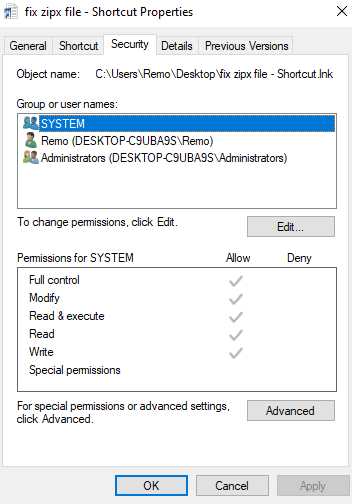
Étape 3: Puis cliquez sur Advanced bouton ou Edit bouton.
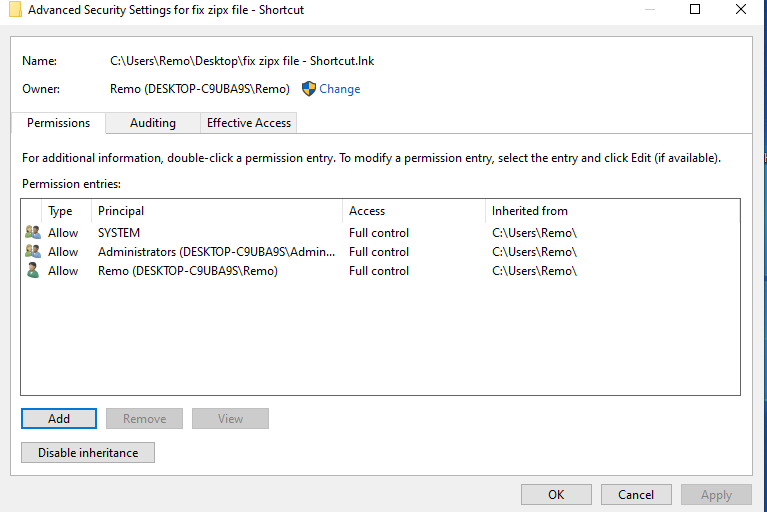
Étape 4: Puis cliquez sur Add pour ajouter des autorisations.
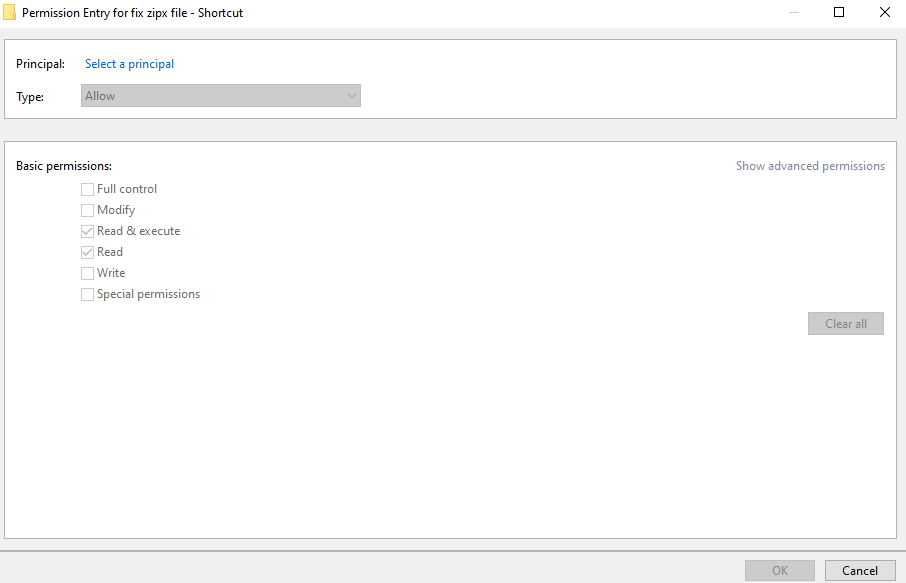
Étape 5: Cliquez sur Principal option puis cliquez sur Advanced option.
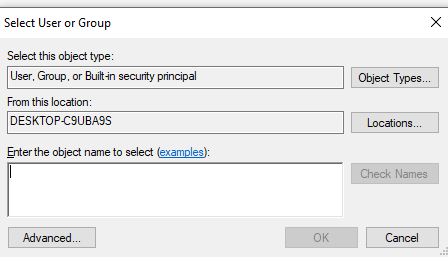
Étape 6: Sélectionnez Find Now option et choisissez Authenticated User option puis cliquez sur OK.
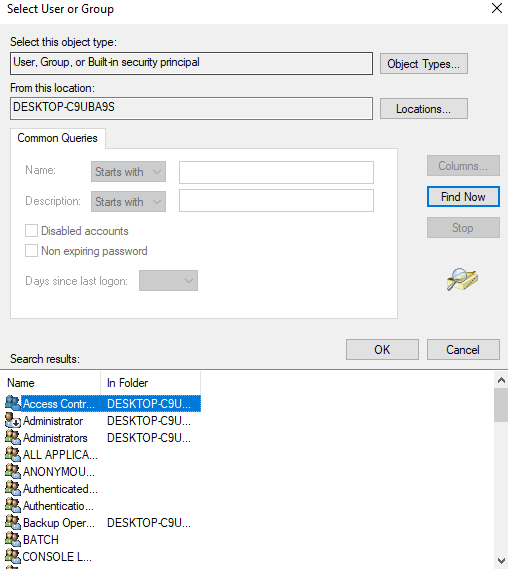
Méthode 2: Supprimer toutes les informations personnelles
La suppression de toutes les informations personnelles est considérée comme une bonne méthode pour se débarrasser de l'erreur «Word ne peut pas ouvrir le document: l'utilisateur n'a pas de privilèges d'accès». Pour supprimer toutes les informations personnelles, suivez les étapes mentionnées ci-dessous:
Étape 1: Faites un clic droit sur le fichier Word auquel il faut accéder puis cliquez sur Properties.
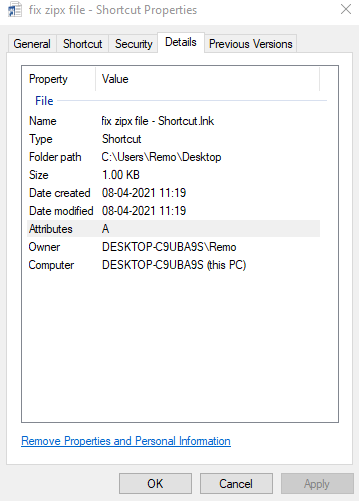
Étape 2: Cliquez maintenant sur le Details onglet puis sélectionnez Remove Properties and Personal Information option.
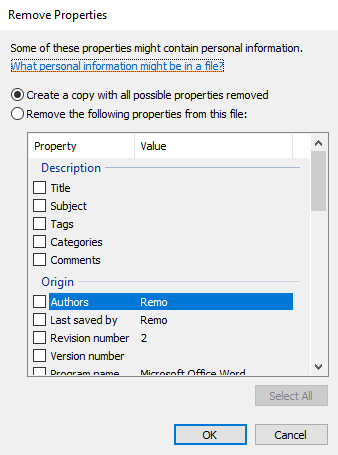
Étape 3: Sélectionnez Create a copy with all possible properties deleted option
Étape 4: Cliquez maintenant sur le OK bouton.
Une fois terminé, essayez d'ouvrir le fichier Word. Si cela ne fonctionne pas, il y a des chances que votre fichier Word soit corrompu ou endommagé. La seule façon de réparer un fichier Word corrompu ou endommagé consiste à utiliser un outil de réparation Word professionnel pour récupérer votre fichier Word corrompu ou endommagé en toute sécurité et efficacement.
Remo Réparer Word est un outil de réparation Word professionnel qui peut vous aider à accéder aux fichiers Microsoft Word qui rencontrent des problèmes de privilèges d'accès. Cet outil exclusif peut vous aider à récupérer parfaitement le contenu des documents Word. Cet outil convivial prend en charge les formats .doc et .docx sur plusieurs versions du système d'exploitation Windows.
Téléchargez l'outil gratuitement dès maintenant !!

Précautions pour éviter la corruption des fichiers MS Word:
- Installez la dernière version de Microsoft Word. Si cela n'est pas possible, assurez-vous que la version actuelle que vous utilisez est mise à jour.
- Évitez les changements répétitifs des formats de fichiers, sauf si nécessaire.
- Essayez de ne pas télécharger et accéder aux fichiers Word à partir de sources inconnues.
Conclusion-
Cet article fournit toutes les informations sur la façon de réparer utilisateur privilège d'accès Word. Dans le cas où le fichier Word est endommagé ou corrompu, Remo Word Repair peut aider à réparer facilement un fichier Word corrompu ou endommagé. Si vous avez des questions, utilisez la section des commentaires ci-dessous.